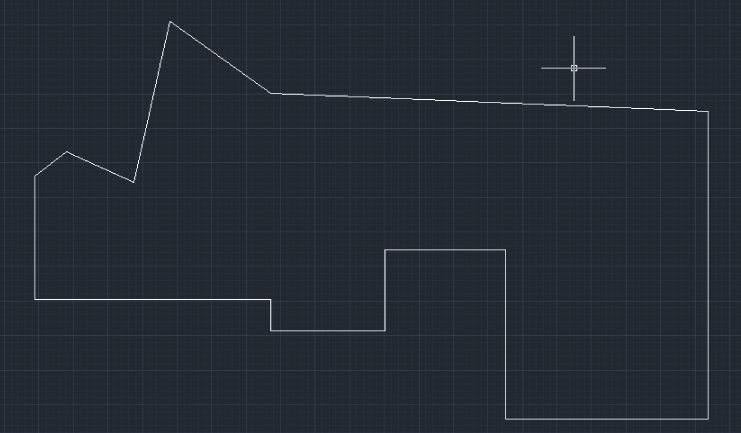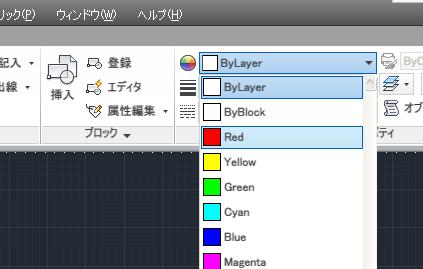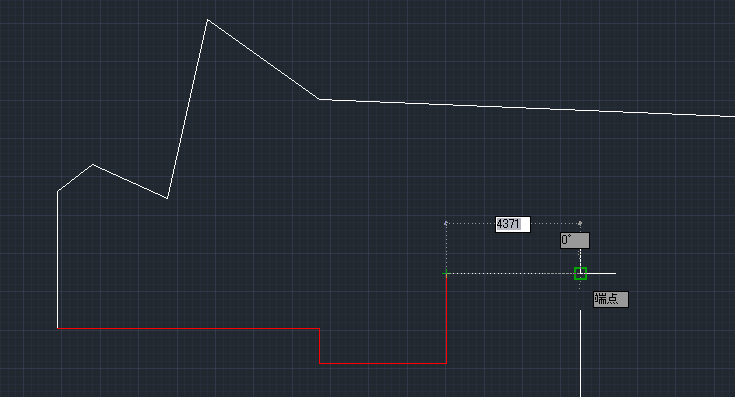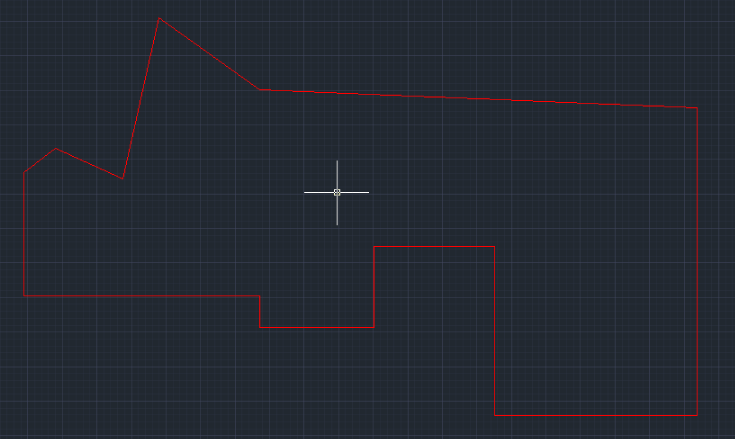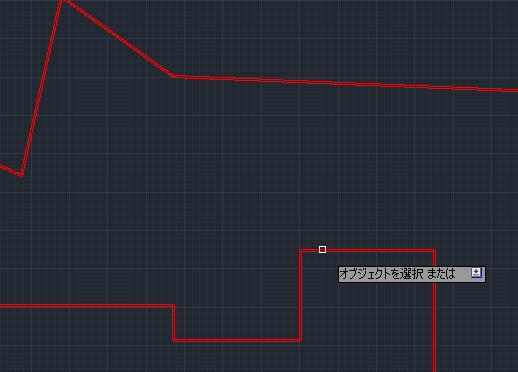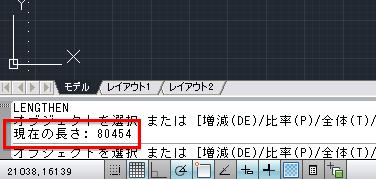[HOME] [はじめて使うLT] [AutoCAD作図フロー] [LT2015使い方] [LT2013使い方] [LT2004使い方] [AutoCAD Mac] [Auto3D入門] [各種ダウンロード] |
||
AutoCAD LT ワンポイント |
||||
|
||||
連続して距離を測定したい |
||
対応バージョン AutoCAD 2010(LT)〜2011(LT)
作図したオブジェクトの距離を測定したいが1回1回測定するのが煩わしいので連続して測定したい。
例えば下図のような"線分"だけで書かれたオブジェクトがあるとして、全体の長さを求めたい場合。
1辺1辺の距離は距離測定で求められますが全体となると1辺ずつ足していかなければなりません。そこでここでは一度ポリラインで同じ場所に作図します。色分けして赤で書いてみましょう。 まずオブジェクトの色を赤に変更します。
リボンのホームパレットからポリラインを選択します。
同じ場所をスナップさせて作図します。
全部の線をポリラインで作図してESCで解除します。
次に距離を測定します。コマンドラインに"LEN"と入力します。(LENGTHEN 長さの変更コマンド)オブジェクトの選択になりますので、さきほど書いた赤い線をクリックします。ポリラインなので1辺を選択すると全部が選択されます。
クリックしたらそのままエンターを押します。これで全体の距離が測定されました。
現在の長さ"80454"となっています。これは80(m)45(cm)4(mm)ということです。最後に赤い線をクリックして選択状態にしておき削除します。
|
||